微软早在2021年10月就发布了Windows 11。与无法避免的大规模Windows 10升级不同,微软这次对哪些电脑可以使用Windows 11有更严格的要求。那么Windows 11有什么好处吗?升级值得吗?
Windows 11好吗我们认为Windows 11是一个不错的操作系统。这是一个可靠的Windows版本,与Windows 10和Windows 7一样。这不是另一个可以像Windows 8、Windows Vista或Windows Me那样跳过的Windows版本。
操作系统坚固、稳定、快速,对最新硬件有更好的支持。它有期待已久的功能,如文件资源管理器中的选项卡。微软尚未宣布何时结束对Windows 11的支持,而微软在2025年10月之前只支持Windows 10。
Windows 11并不完美。我们有一些不喜欢它的地方,例如,我们希望我们可以轻松将任务栏移动到屏幕的任何边缘,或者在没有第三方软件的情况下启用传统的任务栏标签,但拥有一个更现代的Windows版本,使用最新的硬件看起来更好、运行更好,这是一个很小的代价。(如果你不喜欢任务栏按钮居中,可以将任务栏图标移回左侧。)
Windows 11的22H2更新使Windows 11变得更好,并解决了我们在发布时的批评。例如,微软在Windows 11的任务栏上添加了拖放支持,该公司在发布时省略了这一功能。
Windows 11与Windows 10:新增功能把Windows 11想象成Windows 10,有了一层新的油漆,一些期待已久的功能,还有一些后台的调整。这层新油漆实际上很重要,因为Windows 11在视觉上是我们一段时间以来看到的最具凝聚力的Windows版本。
这些新功能也很重要。例如,Windows 11终于在文件资源管理器中提供了选项卡!它还有一个时髦的新任务管理器,配有黑暗模式。微软在Windows 11的第一次大更新中添加了这些内容,即2022更新或22H2。
从Windows 8开始,微软对其推出的许多功能都有所放松:新的“开始”菜单摒弃了平铺的方式,转而使用更传统的快捷方式,微软商店现在提供传统的桌面应用程序,而不仅仅是“通用应用程序”。你可以更容易地将使用的窗口捕捉到不同的网格布局,以改进多任务处理。Windows 11甚至内置了对运行Android应用程序的支持。

它还可以更好地支持最新的硬件。例如,微软表示只有Windows 11支持Wi-Fi 6E,Windows 10电脑仅限于Wi-Fi 6。英特尔建议将Windows 11与现代第12代和第13代核心CPU一起使用,因为Windows 11的任务调度程序更善于在现代英特尔CPU上使用P核和E核。
Windows 11值得升级吗我们认为你不应该花任何钱升级到Windows 11。Windows 11是值得的,因为它是免费的。
如果你有一台运行Windows 10的电脑,可以运行Windows 11,你可以免费升级。然而,大多数现有的Windows 10电脑都无法轻松升级。
Windows 11对硬件要求相当严格。有一些方法可以将不受支持的电脑升级到Windows 11,但你必须克服一些困难,我们建议你不要这样做。Microsoft不正式支持“不受支持电脑”上的Windows 11,你可能会遇到错误,或者随着Microsoft发布未来的更新,你的操作系统可能会崩溃。
因此,如果你对旧电脑上的Windows 11感兴趣,值得升级。你可能会在Windows 10上的Windows更新中看到它的广告。升级是免费的,所以请尝试一下,如果你不满意,你可以随时卸载Windows 11并回滚到Windows 10。
也就是说,你不必升级。微软将继续支持Windows 10,直到2025年10月,所以如果你对当前的工作流程感到满意,就没有必要升级,毕竟还有不少的缓冲时间。
如果你正在购买或组装一台新电脑,Windows 11绝对值得。你不应该降级到Windows 10。Windows 11是一个更现代的操作系统,它经过了更好的优化,可以与最新的PC硬件一起使用。
Windows 11稳定吗自2021年10月发布以来,我们一直在各种电脑上运行Windows 11。根据我们的经验,这是非常稳定的。它完美吗?不,所有版本的Windows都有问题,包括Windows 10。但它对我们来说相当稳定。
虽然微软正在积极改进Windows 11并添加新功能,但我们很感激Windows 11每年都会更新一次,而不是每六个月更新一次。每六个月的发布周期在Windows 10生命的头几年都会引发重大问题。Windows 11没有Windows 10生命的最初几年那么多巨大的、等待更新的重新启动。
当然,如果你的Windows 10电脑坚如磐石,你对此感到满意,并且你不会嫉妒Windows 11的任何新改进,那么在你现有的电脑上继续使用Windows 10是完全可以的。微软并没有积极更新Windows 10的许多新功能,所以目前操作系统是一个相当稳定的平台。但Windows 11可能也能很好地工作——它绝对是我们现代新电脑的操作系统选择。
Windows 11更适合游戏吗Windows 11确实为游戏玩家提供了一些改进。自动HDR是Xbox的一项功能,已在Windows 11 PC上推出。如果你有一个支持HDR的显示器,这项技术将自动为最初不适合使用它的旧游戏启用HDR。
然而,许多最新技术都适用于Windows 10和Windows 11 PC。例如,两者都支持DirectX 12 Ultimate。微软的DirectStorage技术用于提高游戏加载时间,这是另一项起源于Xbox主机的功能,也适用于Windows 10和Windows 11电脑——假设你的电脑拥有所需的硬件。Windows 11包括用于Xbox Game Pass的Xbox应用程序,但你可以在Windows 10上安装相同的应用程序。
Windows 10和Windows 11在游戏方面的工作原理非常相似,尽管我们建议你在新电脑上使用Windows 11,以充分利用你的现代硬件。升级到Windows 11不会在一夜之间显著提高游戏性能。
Windows 11性能:它比Windows 10快吗Windows 11似乎并不比Windows 10快多少。我们已经看到了很多基准测试,它们通常表现大致相同,差异在误差范围内。
我们在自己的测试中也注意到了同样的事情:Windows 11的速度并不是很快,尽管桌面确实感觉很快。然而,Windows 11的速度也并不明显低于Windows 10。
当谈到性能时,我们会称之为平局,尽管Windows 11将在现实世界中的现代硬件上领先,因为它更适合最新技术。新的CPU和Windows 11是为了相互配合而设计的,而Windows 10只能减慢速度。
你应该升级到Windows 11吗你应该升级到Windows 11吗?这取决于你。但我们的想法是:
如果你对现有的Windows 10 PC感到满意,并且对Windows 11没有任何渴望,请继续使用Windows 10。Windows 10仍然是一个不错的操作系统。如果Windows 11正式支持你的电脑,并且你有资格升级,请随时安装它,如果你感兴趣,请尝试Windows 11。之后你可以随时卸载它。如果Windows 11不正式支持你的电脑,我们建议你使用Windows 10以获得最大的稳定性。如果你正在购买或组装一台新电脑,请坚持使用Windows 11,因为它将为你的现代硬件提供最佳支持。所以总的来说,Windows 11是不错的,但Windows 10仍然相当不错。将现有电脑升级到Windows 11并不重要,但你绝对应该在新硬件上坚持使用Windows 11。
微软什么时候停止对Windows 10的支持Windows 10将在未来一年多得到官方支持。微软将继续支持Windows 10的安全更新,直到2025年10月,也就是Windows 11发布四年后。
如果你不想立即升级,可以等待。如果你的电脑不能运行Windows 11,那么你很有可能在未来想要一台新电脑。
微软不会急于让你升级到Windows 11。
Windows 11硬件要求Windows 11是运行Windows 10的电脑的免费升级,就像Windows 10是运行Windows 7和Windows 8的电脑的自由升级一样。
然而,这一次,Windows 11并不是为所有这些电脑设计的。Windows 11官方只支持最新的硬件:除了需要TPM 2.0和带安全引导的UEFI外,Windows 11只支持某些相对较新的CPU。
具体来说,使用英特尔处理器的电脑必须具有英特尔第8代或更新的处理器。AMD电脑必须至少运行AMD Zen 2。ARM PC必须具有高通7或8系列硬件。
为什么我们建议不要把不受支持的电脑升级到Windows 11微软建议不要在没有官方支持的旧CPU的计算机上安装Windows 11,我们也建议不要在这些电脑上安装Windows 11。
当然,在不受支持的硬件上可能可以安装Windows 11,但你可能会遇到错误。微软表示,它不会保证未来会有安全更新。如果Windows 11停止为你的电脑提供安全更新,你真的会在一年内重新安装Windows 10吗?
所以这是我们的官方建议:不要这样做,尤其是你只需要电脑可以工作就可以了。
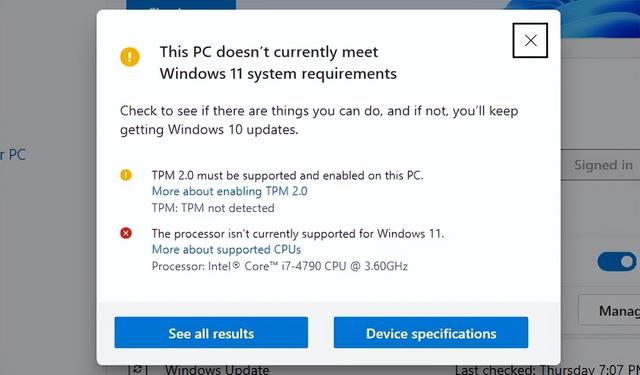
如果唯一的问题是你的电脑需要启用TPM 2.0,则你可以在电脑的UEFI设置中启用TPM。
然而,如果你真的想使用Windows 11,而你只有一台不受官方支持的电脑,请随时安装升级,但是你要明白这意味着什么就可以了。这就是为什么在你在这样的电脑上安装Windows 11之前,微软会让你同意一项充满法律术语的豁免。
做好遇到错误的准备,如果你不在用于工作和其他关键任务的电脑上安装Windows 10,这会更容易。如果将来遇到问题,你还应该做好重新安装Windows 10的准备。(请记住,升级到Windows 11后,你可能不会立即遇到问题,但随着Windows 11将来的更新,你可能会在六个月或一年内遇到错误。)
如何升级到Windows 11如果符合条件,你可以通过Windows更新将现有的Windows 10 PC升级到Windows 11。但是,即使Windows 11支持你的硬件,你的电脑也可能无法通过Windows更新获得Windows 11更新。在这种情况下,你可以跳过等待,通过从微软网站下载工具立即升级到Windows 11。
你也可以在不受支持的电脑上安装Windows 11,尽管我们不建议这样做。你必须做什么取决于你的电脑为什么不受支持,但这可能和快速调整注册表一样快。在某些情况下,你可以通过进行一些更改,将一台明显“不受支持的电脑”变成一台受支持的PC。
如何检查Windows 11是否支持你的电脑不确定你的电脑有什么硬件,是否支持Windows 11?微软提供了一个官方的电脑健康检查(PC Health Check)应用程序,它会告诉你你的电脑是否可以正式运行Windows 11。如果不可以,电脑健康检查会告诉你问题出在哪里。
你可以从Microsoft网站下载电脑健康检查应用程序。蓝色的“立即检查”按钮会告诉你你的电脑是否可以正式运行Windows 11。
然而,该工具不会告诉你全部情况:即使你的电脑可以运行Windows 11,你也可能不想升级。而且,即使你的电脑不正式支持Windows 11,你也可以升级。
如何从Windows 11降级到Windows 10如果你对Windows 11持观望态度,你可以安装它并尝试一下。升级后的前10天,你可以选择降级回Windows 10。
要降级回Windows 10,请前往Windows 11上的“设置>系统>恢复”。单击恢复选项下的“退回”。如果该选项显示为灰色,则不再可用。

10天后,降级选项将自动消失,因为Windows 11将从系统驱动器中删除旧的Windows 10文件以释放空间。此外,请记住,如果你运行类似“系统>存储”下或“磁盘清理”应用程序中的清理工具,你可能会删除旧的Windows 10安装,并且无法降级,即使在前10天内也是如此。
这个工具应该可以使用,但我们始终建议你备份重要数据,以防出现任何问题。
在前10天之后,你仍然可以将运行Windows 11的电脑降级回Windows 10。但是,你必须完全重新安装Windows 10,因此你必须重新安装所有应用程序,然后从头开始设置所有内容。
Windows 11很好,但立即升级并不是绝对必要的,Windows 10也可以。但我们喜欢Windows 11中的一些更改(如文件资源管理器选项卡和改进的黑暗模式!),它将在新的PC硬件上提供最佳体验。
如果你要买一台新电脑,它将配备Windows 11,这很好。这是未来,但你现有的PC将在2025年底之前与Windows 10保持良好运行。
但是,如果你想知道是否需要专业版的Windows 11,你可能不需要。
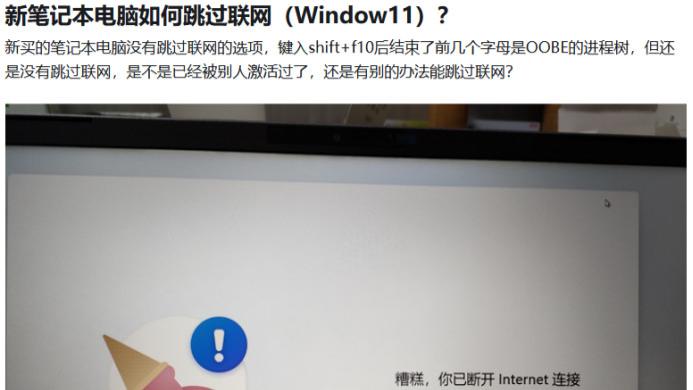
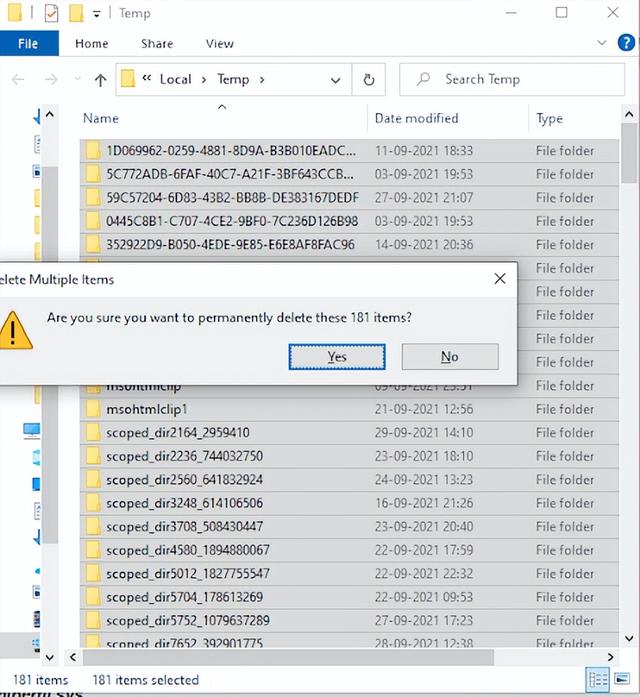


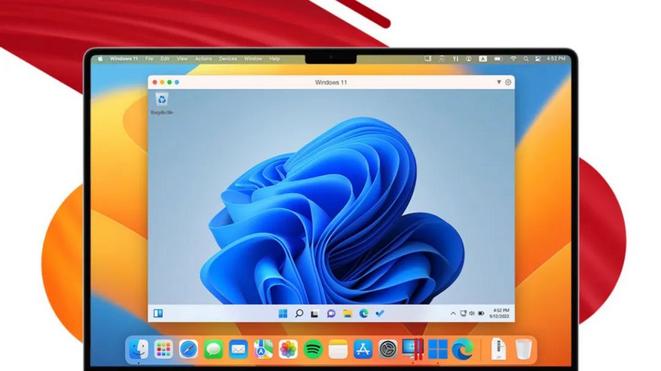

内存低的不要升级,11花里胡俏的东西很占内存
win11玩玩可以,如果工作还是win7,win10稳, 我遇到很多bug,到现在都没解决。